电脑公司ghost Win7 x86纯净版v1603相信网友们都不会感到陌生吧。因为电脑公司ghost Win7系统实在是太出名了,所以也不用windows7之家小编过多的介绍吧。下面小编就教大家轻松安装电脑公司ghost Win7 x86纯净版v1603。下面就是教程,希望你们喜欢。
一、硬盘安装方法
1、首先备份好C盘和桌面文件,使用解压工具将电脑公司ghost win7镜像解压到C盘之外的分区;
2、点击“安装系统.exe”、“setup.exe”、“Onekey一键安装”,打开安装程序;
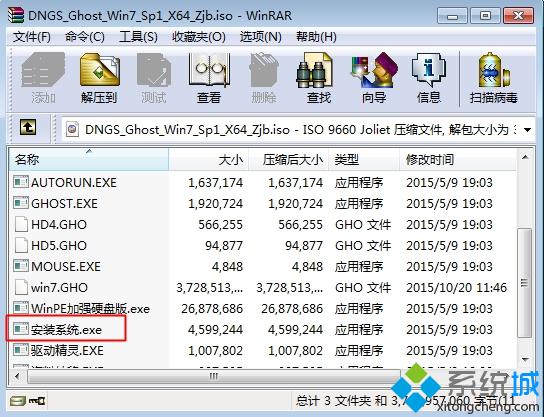
轻松安装电脑公司ghost Win7 x86纯净版v1603图一
3、运行Onekey安装工具,选择要安装系统的盘符C盘,确定;
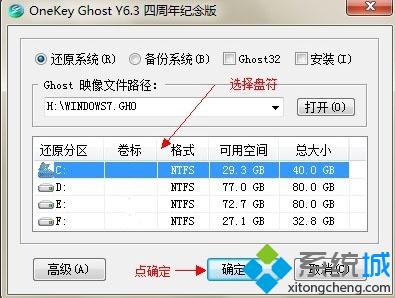
轻松安装电脑公司ghost Win7 x86纯净版v1603图二
4、提示将删除C盘所有数据,确认无误后点击确定开始执行系统文件解压操作;
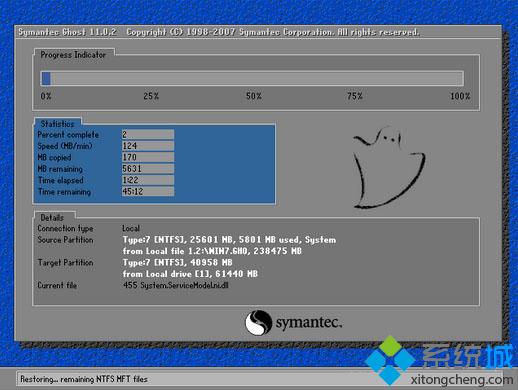
轻松安装电脑公司ghost Win7 x86纯净版v1603图三
5、安装过程会进行重启,安装结束后进入到电脑公司win7系统桌面。
综上所述的全部内容就是windows7之家小编带给大家的安装电脑公司ghost Win7 x86纯净版v1603教程了,教程小编也提供给大家了,想要使用电脑公司windows7系统的网友可以参照教程安装系统哦。小编也不会偏心的,喜欢windows xp系统可以看电脑公司ghostxp系统教程。